Formato del campo de fecha (CX)
Acerca de los formatos de campos de fecha del Tablero
Puede personalizar los formatos de los campos de fecha en su Tablero. Esto se puede utilizar para establecer el orden de día, mes y año en una fecha. También puede especificar si la fecha incluye datos de tiempo (segundos, minutos, etc.) y cómo desea que se muestre la hora.
Las fechas en los siguientes formatos se analizan automáticamente y no es necesario especificar su formato:
- AAAA-MM-DD
- AAAAMMDD
- AAAAMMDD:HHMMSS
- AAAA-MM-DD HH:MM:SS
- AAAA-MM-DD’T’HH:MM:SS.sss’Z’
Cambiar formatos de fecha en el asignador de datos
Los campos de fecha predeterminados, como la fecha de registro y la fecha de finalización, seguirán los siguientes zona horaria del Tablero. Al crear un nuevo campo de fecha, la zona horaria predeterminada seleccionada suele ser GMT, la predeterminada en tablero de CX . Sin embargo, se recomienda verificar la zona horaria correcta para el nuevo campo que está agregando.
- Agregar un nuevo campo de fecha, o navegar a uno existente Campo de fecha.
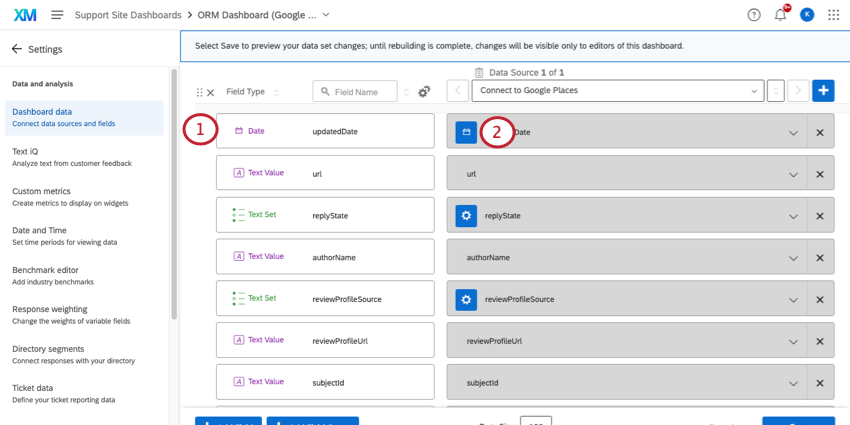
- Haga clic en el símbolo de recodificación.
- Seleccione una Formato.
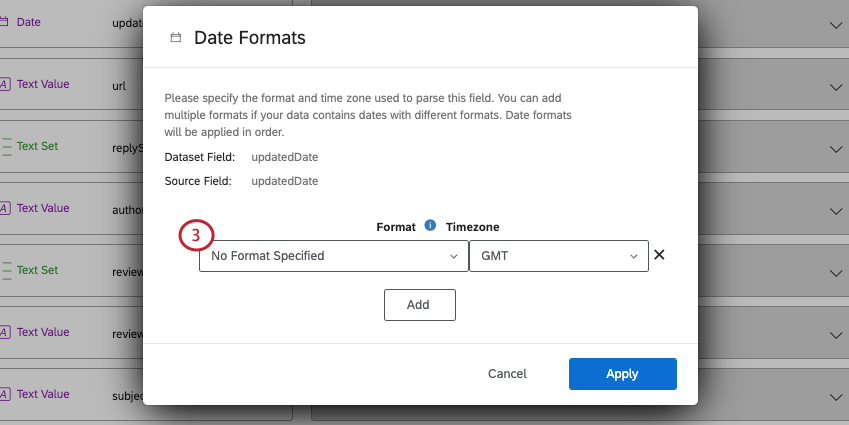 Consejo Q:La lista de formatos de fecha no es exhaustiva. Si está utilizando un formato de fecha que no está en la lista, deberá crear un formato de fecha personalizado seleccionando Costumbre.
Consejo Q:La lista de formatos de fecha no es exhaustiva. Si está utilizando un formato de fecha que no está en la lista, deberá crear un formato de fecha personalizado seleccionando Costumbre. - Si seleccionaste Costumbre, luego escribirás tu propio formato. Vea una guía sobre la sintaxis de fecha personalizada.
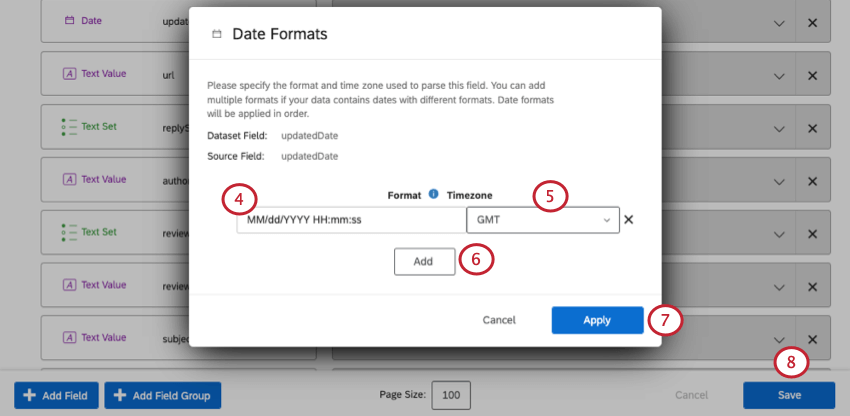
- Seleccione una Zona horaria aplicar a sus datos.
- Hacer clic Agregar para agregar formatos y zonas horarias adicionales.
- Haga clic en Aplicar.
- Hacer clic Ahorrar para guardar los cambios.
Cambio de formatos de fecha en los modelos de datos
Solo puedes personalizar las fechas en el fuente en un modelo de datos. Estos formatos luego se transfieren a las uniones, uniones y conjuntos de datos de salida del modelo.
- Seleccione la fuente que contiene el campo de fecha.
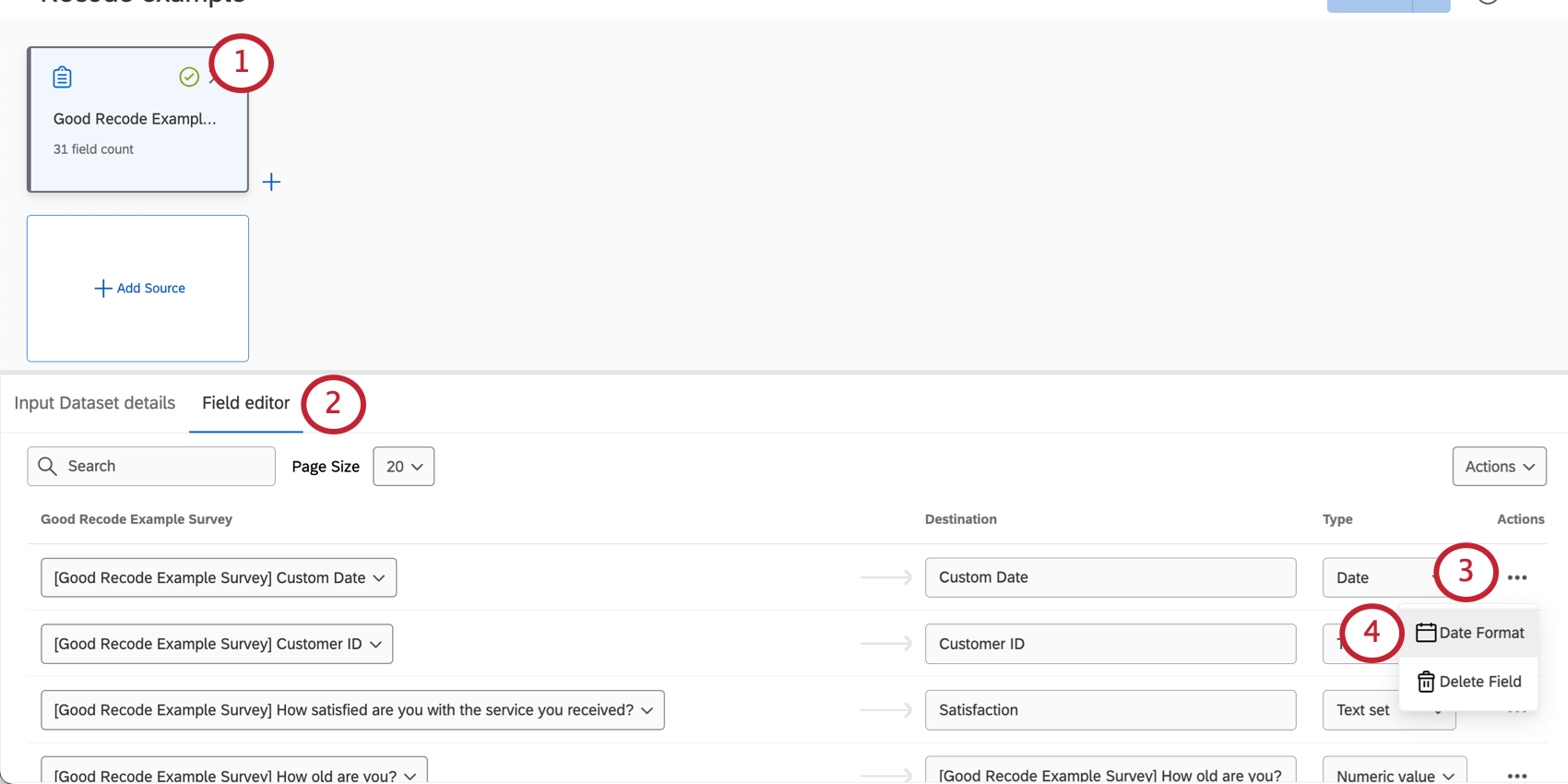
- Seleccionar Editor de campo.
- Haga clic en el Comportamiento botón al siguiente de un fecha campo.
- Seleccionar Formato de fecha.
- Seleccione el formato de sus fechas.
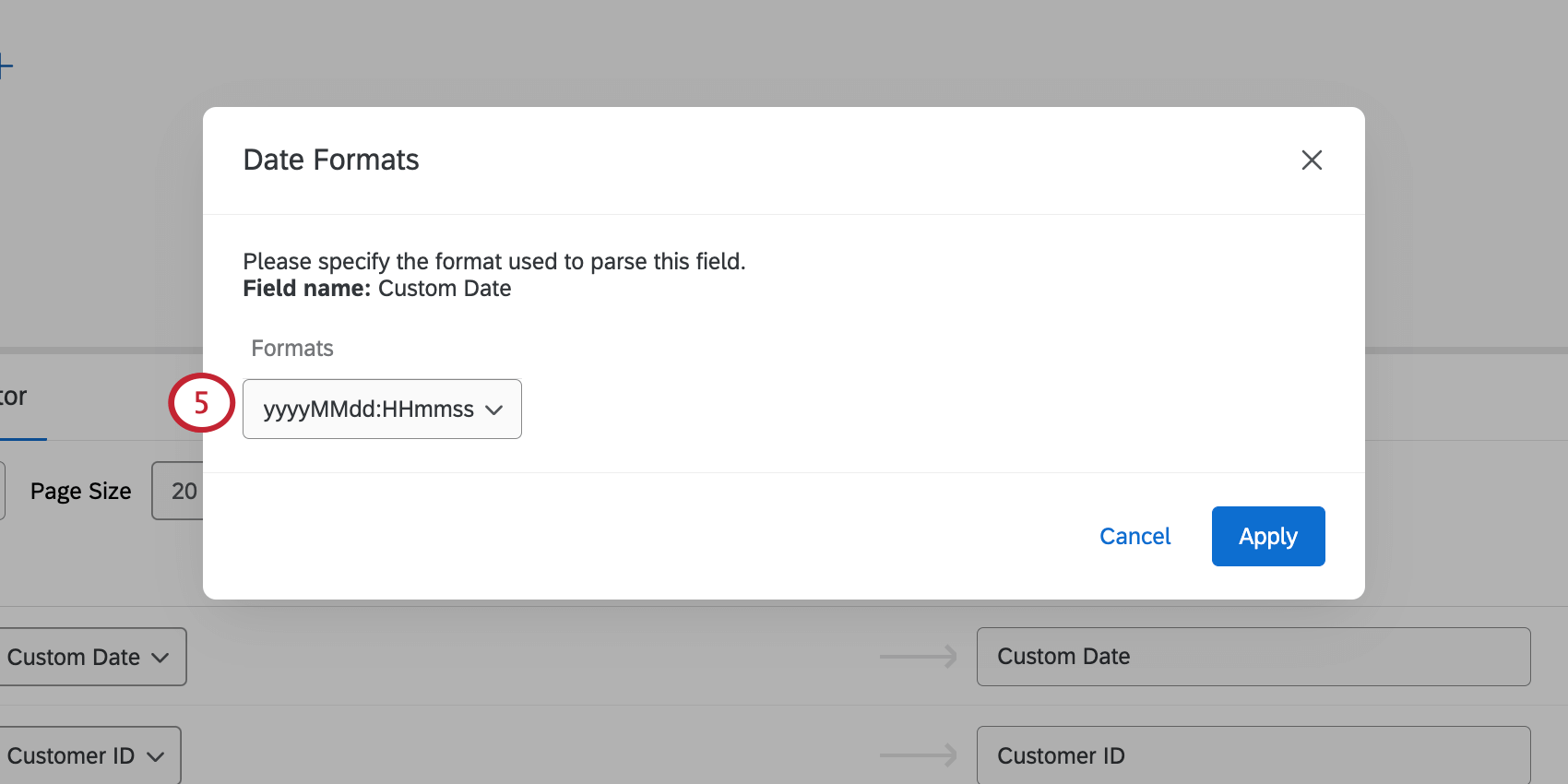
- Si seleccionas Costumbre, puede ingresar su propio formato de fecha y hora. Ver Sintaxis del formato de fecha para una guía.
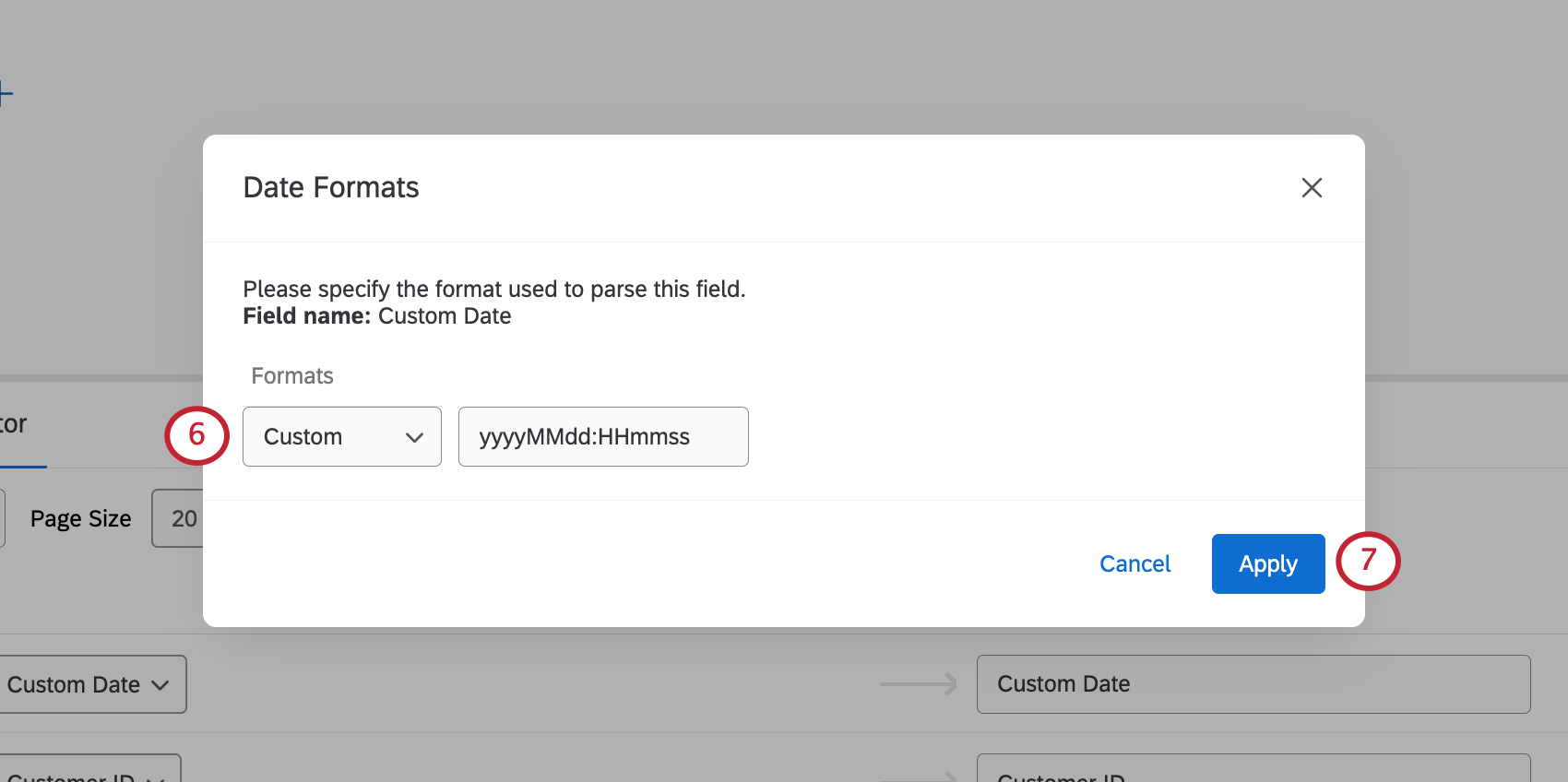
- Para guardar los cambios, haga clic en Aplicar.
Sintaxis del formato de fecha
Para especificar un formato personalizado, utilice la siguiente sintaxis simbólica:
| Símbolo | Significado | Presentación | Ejemplos |
| GRAMO | era | texto | ANUNCIO |
| C | siglo de era (>=0) | número | 20 |
| Y | año de la era (>=0) | año | 1996 |
| x | Semana año | año | 1996 |
| el | Semana del año de la semana | número | 27 |
| mi | Día de la semana | número | 2 |
| mi | Día de la semana | texto | Martes; Mar |
| y | año | año | 1996 |
| D | Día del año | número | 189 |
| L | mes del año | mes | Julio; Jul; 07 |
| d | Día del mes | número | 10 |
| un | medio día del día | texto | p. m. |
| K | hora de medio día (0~11) | número | 0 |
| h | hora-reloj de medio día (1~12) | número | 12 |
| yo | hora del día (0~23) | número | 0 |
| k | hora del reloj del día (1~24) | número | 24 |
| m | minuto de hora | número | 30 |
| s | segundo de minuto | número | 55 |
| D | fracción de segundo | número | 978 |
| el | zona horario | texto | Hora estándar del Pacífico; PST |
| O | Desplazamiento/identificación de zona horaria | zona | –0800;-08:00;América/Los Ángeles |
| , | escapar para texto | delimitador | |
| ‘ ‘ | comilla simple | literal | ‘ |
Por ejemplo, si tiene datos de fecha y hora en este formato: 30/08/2024 12:30:22, debe presentarse en el campo de formato de fecha como AAAA’-‘MM’-‘dd’T’HH’:’mm’:’ss.